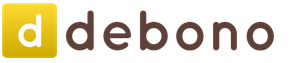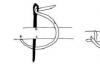По умолчанию, этот инструмент находится за "Прямоугольной областью" (Rectangular Marquee Tool), поэтому по нему следует кликнуть правой клавишей мыши (либо левой нажать и удерживать пару секунд), после чего выпадет меню, где мы и выберем нужную нам "Овальную область".
С помощью "Овальная области" создайте выделение в той области картинки, где вы хотите, чтобы там появилась рябь. Постарайтесь, чтобы форма круга соответствовала перспективе:

После создания выделения, нажмите два раза комбинацию клавиш Ctrl+J, чтобы сделать две копии этй выделенной области. При этом каждая копия будет создана на отдельном слое, а верхний слой будет активным (подсвечен синим цветом):

Шаг 4: Включите верхний слой временно
В данный момент нам необходимо скрыть верхний слой, поэтому нажмите на значок видимости слоя (глаз) с левого слоя в панели слоёв, это действие временно скроет слой из поля зрения в окне документа:

После клика по значку иконка глаза исчезнет на значке, давая понять, что слой в настоящее время скрыт. Теперь выберите слой под ним, для этого просто кликните по нему:

Теперь создадим выделение вокруг этого слоя. Зажмите и удерживайте нажатой клавишу Ctrl и нажмите на саму миниатюру слоя. При этом курсор примет характерную форму руки с рамкой на ней:

Это действие создаст выделение вокруг содержимого слоя в документе. Причина создания выделения перед применением фильтра, заключается в том, что мы ограничим область действия фильтра только внутри выделения, иначе Photoshop применит его ко всему изображению.
Сейчас, как показано на рисунке, у Вас должна получиться такая же область выделения, которую мы создали некоторое время назад:

Шаг 2: Применяем фильтр "Зигзаг" (ZigZag)
В программе Photoshop, в стартовом комплекте, имеется фильтр, созданный специально для создания воды ряби на изображении, но, если искать только по названиям фильтров, то найти его будет затруднительно. Тот, который нам нужен, называется не "Рябь" (Ripple) или "Волна" (Ocean Ripple). Он называется "Зигзаг" (ZigZag) (да-да, именно так, "Зигзаг"). Пройдите по вкладке главного меню Фильтр --> Искажение --> Зигзаг (Filter --> Distort --> ZigZag). Кстати, в англоязычной версии фильтр ZigZag находится в нижней части списка:

Как теперь Вы можете убедится, фильтр "Зигзаг" работает, искажая овал в форме круговой ряби.
В самой нижней части диалогового окна фильтра имеется выбор вариантов, с помощью которых можно выбрать стиль искажения. Там есть три варианта - "Вокруг центра" (Around Center) , "От центра" (Out From Center) и "Круги на воде" (Pond Ripples), он выбран по умолчанию. Каждый из них дает нам несколько иной эффект водной ряби, и один, как правило, предоставляет лучшие результаты, чем два других, в зависимости от области изображения. Попробуйте применить каждый из них, о результатах можно судить в окне предварительного просмотра в верхней левой части диалогового окна фильтра. В этот раз я использую стиль "Вокруг центра" (Around Center), но для Вас может лучше подойти другой стиль.
Ползунок "Количество" (Amount) регулирует высоту волн, а количество хребты волн изменяет ползунок "Складки" (Ridges). При подборе высоты и интенсивности ряби контролируйте этот процесс в окне предварительного просмотра диалогового окна фильтра (эффект не будет применён к изображению, пока вы не нажмете ОК). Мы собираемся применить фильтр Зигзаг дважды, по одному разу на каждом из двух созданных слоёв. Для создания начального волнового эффекта добавьте много небольших хребтов. Они будут расположены по периферии овала. Я задам следующие параметры: "Складки" (Ridges) - 12 , и "Количество" (Amount) около 30. У Вас эти значения могут сильно отличаться:

После того, как Вы подберёте нужные параметры, нажмите ОК для применения эффекта и выхода из диалогового окна. У Вас должно получиться примерно следующее:

Эффект пляжных волос смотрится романтично, красиво и естественно. Beach waves - прическа, которая не выходит из моды уже несколько сезонов подряд. Большое ее преимущество состоит в том, что создать легкие волны можно без привлечения парикмахеров. Как сделать пляжные локоны самостоятельно, и какие дополнительные средства понадобятся, мы попробуем разбираться далее в статье.
Заплетаем косички
Заплетение волос в косички или пучок - один и самых легких способов сделать волосы волнистыми. Сперва волосы нужно вымыть и дать им подсохнуть естественным способом. Лучше всего использовать шампунь, который предназначен для кудрявых волос. От выпрямляющих средств стоит отказаться.
Итак, как сделать пляжные локоны с помощью кос:
- На момент должны быть слегка влажноватыми.
- Их нужно разделить на несколько зон. Чем больше косичек, тем плотнее будут завитки.
- Каждую отделяемую прядку необходимо расчесать.
- Плести косы можно разными способами - это может быть обычная или французская коса. Что касается последнего варианта, то он более предпочтителен, поскольку позволяет накрутить волосы от самых корней.
- Оставить волосы в косах нужно как минимум на 5-6 часов. Желательно заплетать их на ночь. По истечении указанного времени косички можно расплетать.
- Распущенные волосы слегка расчешите пальцами. В этом случае использовать расческу не стоит, поскольку она запутает локоны, и они будут смотреться неопрятно.
Когда все будет готово, на волосы можно распылить немного спрея.

И помните: чтобы получился красивый эффект пляжных волос, расплетать косы нужно только после полного их высыхания. Если же провести подобную процедуру на мокрых или слегка влажных прядях, легких волн не получится.
Заплетаем пучок
Как сделать пляжные локоны дома с помощью косичек, мы разобрались. Теперь рассмотрим иной способ создания волн, который предполагает закручивание волос в один или несколько пучков.

Чтобы добиться описываемого эффекта, их нужно закрутить на макушке и зафиксировать резинкой. Производить такие манипуляции нужно на влажных прядях. Волосы следует оставить в пучке на ночь, а утром распустить их и разделить пальцами. Для закрепления результата можно использовать лак.
Можно также разделить волосы на несколько частей, свернуть прядки в жгутики и закрепить резинками. Распущенные локоны не следует расчесывать. Для их разделения нужно всегда использовать пальцы либо гребень с широкими зубцами.
Делаем пляжные локоны с помощью повязки
Как сделать пляжные локоны, не заплетая кос и пучков? Один из простых способов создания такой прически предполагает использование повязки для головы.
Эластичное изделие нужно надеть так, чтобы оно покрывало часть лба. После этого следует отделять по одной прядке, скручивать ее и оборачивать вокруг внутренней стороны повязки. Проводить такие манипуляции нужно до того момента пока все волосы не будут накручены. На получившеюся прическу требуется распылить лак и можно лечь спать. Утром необходимо провести все те же действия: раскрутить пучки и разделить их пальцами.
Пляжные локоны с помощью плойки
Для барышень, которые предпочитают короткие стрижки, актуален вопрос о том, как сделать пляжные локоны на короткие волосы. В этом случае подойдут такие приспособления как плойки, утюжки и фены. Однако прибегать к их помощи часто не следует, поскольку они травмируют структуру волос, высушивают их и способствуют сечению кончиков. Крайне важно, чтобы устройства имели керамическое покрытие и функцию регулировки температуры.
Чтобы обеспечить волосам надежную защиту во время использования приборов для укладки, целесообразно нанести на них соответствующее средство. Для создания эффекта пляжных волос лучше всего воспользоваться плойкой большого диаметра.

Сделать прическу beach waves можно по такой схеме:
- Вымыть и высушить волосы.
- Разделить локоны на две зону, верхнюю заколоть.
- Взять одну прядку, распределить на нее мусс и обернуть вокруг плойки. Подержать не дольше 30 секунд и снять. По такой схеме крутить нижние прядки.
- Распустить верхнюю часть волос и таким же образом накрутить.
- Как только все прядки будут накручены, голову следует опустить книзу, взбить шевелюру руками и распылить на прическу лак.
Волны с помощью утюжка
Как только в продаже появились утюжки для волос, основное их предназначение заключалось в выпрямлении прядок. Со временем их функционал расширился и сегодня щипцы используют для создания романтичных локонов.

Если воспользоваться широким утюжком, можно добиться красивых объемных завитушек. Не следует забывать и о нанесении термозащитных спреев.
Как сделать укладку "пляжные локоны" с помощью такого прибора? Все действия нужно проводить в следующем порядке:
- Отделить прядки, как для плойки.
- Захватить прядку посередине щипцами и обернуть ее кончик вокруг них. Утюжок нужно провернуть вокруг своей оси, чтобы верхняя прядь была намотана на пластины прибора.
- Подержать волосы в утюжке до того момента пока они не прогреются, после чего снять.
- Дать локонам остыть и распылить на них фиксирующее средство.

Волны с помощью фена
Сделать пляжные локоны с использованием одного лишь фена не получится. Добиться такой прически поможет круглая щетка и насадка-диффузор. Давайте рассмотрим,как сделать пляжные с помощью фена.
Волосы следует вымыть и уложить, накручивая каждую прядку на щетку и подсушивая феном. По такой схеме требуется накрутить все волосы. Насадка-диффузор применяется не только для того, чтобы волосы получили объем. С ее помощью можно создать легкие волны.
Все волосы нужно скрутить в колечки, закрепить резинками и подсушить феном с насадкой. После указанной сушки получатся красивые мягкие волны, которые нужно зафиксировать лаком.
Пляжные локоны: какие укладочные средства можно использовать?
Как сделать пляжные локоны в домашних условиях, чтобы они получились мягкими и долго сохраняли свою форму? Создание большинства причесок не обходится без использования укладочных средств, список которых представлен ниже:
- Мусс - средство для укладки волос любой длины. Наносить его можно на влажные или сухие волосы. Переусердствовать с количеством укладочного средства не стоит, так как шевелюра быстро пожирнеет и будет выглядеть неопрятно.
- Пенка - укладочное средство, с помощью которого можно зафиксировать укладку и получить объем. Наиболее эффективно ее использование для тонких волос. Наносить пенку можно на влажные локоны и распределять гребнем с широкими зубцами.
- Гель-спрей. Такое современное укладочное средство обеспечивает объем, надежную фиксацию, легкое расчесывание. Распределяют аэрозольный гель на сухие волосы.
- Лак. Данное средство предназначено для закрепления получившейся прически. Отличается степенью фиксации. Лак с распылителем можно использовать для создания прикорневого объема.
Некоторые люди могут подумать, что Эффект Каракули (Scribble effect) в Иллюстраторе - это какая-то детская игрушка. На самом деле, один из его прессетов называется "Childlike" (как ребенок). Но при эксперименте с настройками, использование эффекта Каракули позволяет сделать бесконечный набор визуальных эффектов с использованием одной лишь линии. Это простой урок, который позволит вам начать использовать эффект Каракули. То, что вы будет с помощью эффекта потом, ограничивается лишь вашим воображением. Давайте приступим!
В результате урока
Ниже вы можете видеть изображение, над которым мы будем работать. Хотите получить доступ к исходному файлу, а так же загрузить исходники и другие уроки, включая этот? Присоединяйтесь к Vector Plus за 9$ в месяц.
Детали Урока
- Программа : Adobe Illustrator CS4
- Уровень : Начальный
- Примерное Время на Прохождение : 1 час
Шаг 1
Создайте новый документ размером 800 х 400 рх. Он может быть в режиме RGB или CMYK по вашему усмотрению. В этом уроке, я использую режим RGB для цвета. Теперь нарисуйте прямоугольник размером с монтажную область и залейте го черным цветом (R=0, G=0, B=0). Заблокируйте слой и создайте новый поверх него (и назовите его "Waveform").
Шаг 2
Используйте инструмент Отрезок Линии (\) (Line Segment Tool), кликните на фоне и задайте угол 0 градусов, и длину 100 рх. Я использую для цвета обводки ярко-зеленый (R=0, G=255, B=0).

Шаг 3
Выберите созданный отрезок и зайдите в меню Эффект > Стилизация > Каракули (Effect > Stylize > Scribble). Введите следующие значения в диалоговом окне.

Шаг 4
Перед тем как продолжить, сделайте копию, и отставьте ее в сторону. Всегда оставляйте копию линии которая содержит живой эффект (имеется в виду, эффект с которым можно работать в панели Оформления, до того как используется команда разобрать). Выберите оригинальную линию – каракуль и зайдите в Объект > Разобрать Оформление (Object > Expand Appearance).

Шаг 5
С разобранной, но все еще выделенной линией-каракулей, выберите инструмент Свободное Трансформирование (Е) (Free Transform). Кликните (и удерживайте кнопку мыши нажатой) по верхней правой направляющей границы, и нажмите и удерживайте клавиши Control + Shift + Alt. Теперь потяните угол вниз, чтобы объект трансформировался в перспективе, и правые крайние точки приближались друг к другу. Возможно придется попробовать несколько раз, прежде чем получится - запомните нужно сначала кликнуть по углу мышкой и удерживать ее нажатой, и потом нажать сочетание клавиш на клавиатуре.

Шаг 6
Немного сожмите преобразованную линию-каракулю. Это звуковая волна от первого бита .

Шаг 7
Нарисуйте новую линию, как до этого, и затем зайдите в Эффект > Исказить и Трансформировать > Зигзаг (Effect > Distort & Transform > Zig Zag). Введите следующие параметры в диалоговом окне.

Шаг 8
Зайдите снова в меню Эффекты, и на этот раз выберите Эффект > Деформация > Рыба (Effect > Warp > Fish). 50% изгиб по Горизонтали даст вам эффект затухания линии.

Шаг 9
Как и раньше, сделайте копию линии с зигзагом и деформацией. Разберите эффект (Объект > Разобрать Оформление (Object > Expand Appearance)). Теперь выберите инструмент Опорная точка (Shift + C) (Convert Anchor Point Tool) и кликните один раз по самой левой точке линии. Используйте инструмент Прямое Выделение (А) (Direct Selection Tool), чтобы потянуть эту точку вверх.

Шаг 10
Теперь потяните эту линию до касания с линией-каракулей.

Шаг 11
Теперь вернитесь назад к копии каракули, которую вы создали на 4 Шаге. Сделайте другую копию и отставьте в сторону. Кликните по эффекту Каракули в панели Оформление, чтобы редактировать эффект. Убедитесь, что у вас отмечен чекбокс Просмотр, и потом поэкспериментируйте со значениями. Вам нужно, чтобы у вас опять получился эффект колебательной волны, но чтобы он отличался от первого.

Продолжайте делать всё тоже самое, разберите, затем трансформируйте линию-каракулю. Сделайте тоже самое с копией зигзага, и соедините лини с предыдущими объектами. Выберите все и убедитесь что у вас везде одна и та же толщина обводки. Теперь у вас есть базовая форма вашей волны.

Шаг 12
Теперь давайте добавим несколько завершающих штрихов. Кликните на слое "Waveform" в панели Слои (предполагается, что мы в нем работали сейчас) и потяните его на иконку Создать Новый Слой, чтобы сделать копию.

Теперь выберите все в оригинальном слое "Waveform" и зайдите в Эффект > Размытие > Размытие по Гауссу (Effect > Blur > Gaussian Blur). Введите значение в диапазоне от 20 до 30 рх. Возможно вы захотите переименовать этот слой в "Blur".

Сделайте еще один слой, на этот раз разместите его над слоем "Background". Выберите инструмент Прямоугольная Сетка, и кликните в верхнем левом углу фона. Сделайте размер сетки как у монтажной области (фона), и затем введите значение для вертикальных и горизонтальных разделителей. Назначьте толщину для линий 0.25. И вы всё сделали!

Другие Вариации
У этой техники может быть много применений. Экспериментируйте с настройками в эффекте Каракули, чтобы создать эффект ЭКГ, много канальную аудио волну, или абстрактный фон с электрическим разрядом.



Подписывайтесь на RSS канал Vectortuts+ , чтобы быть в курсе при появлении новых уроков и статей.
Реалистичная капля воды
Рисуем воду фильтрами
Отражение в воде с помощью карты смещения
Эффект отражения
Отражение объектов на водной глади
Создание волн в фотошопе
Круги на воде
Рябь на воде
Водопад
Создание сетки для анимации волн
Анимация воды с помощью маски
Фотомонтаж коллаж Водная нимфа
Анимация воды
Несколько способов анимации воды в ФШ
ПАМЯТКА НАЧИНАЮЩИМ ФОТОШОПЕРАМ
Несколько способов анимации воды в ФШ
Откройте в ФШ любую картинку с водой. Снимите со слоя замочек, просто мышкой перенесите его в корзинку.
Сделайте два дубликата слоя, нажав два раза Ctrl + J
Откройте окно анимации, нажав сверху Окно - Анимация
Сразу выставьте время задержки анимации 0,1 сек и постоянную анимация, нажав на соответствующие черные треугольники

Теперь стоим на верхнем слое и выделим воду любым инструментом выделения. Я воспользовалась пером.


Образовалось выделение воды.
А теперь будем ее анимировать разными фильтрами.
1. Анимация воды фильтром ШТРИХИ - РАЗБРЫЗГИВАНИЕ.






2. Анимация воды фильтром ШУМ - ДОБАВИТЬ ШУМ
Делаем с картинкой все тоже самое, что и в первом случае. Сделали три слоя, выделили воду, встали на верхний слой. В последующих способах анимации воды - все так же. Я больше не буду об этом повторять..))
Применяем фильтр

Настройки подбирайте сами, я взяла такие:

Дальше, все точно так же, как и в первом случае. Создаем второй кадр, делаем активным второй слой (глазок открыт и слой синий) и применяем к нему тот же фильтр Ctrl + F
Добавили третий кадр анимации, активный нижний слой - глазок открыт на нем, он синий.
Применили фильтр - Ctrl + F
Сохранили для Веб-устройств и любуемся анимацией:

3. Анимация воды фильтром ИСКАЖЕНИЕ - ОКЕАНСКИЕ ВОЛНЫ
У нас три слоя с картинкой и сделано выделение воды. Активный - верхний слой.
Идем в фильтр.


Ко все слоям применим этот фильтр Ctrl + F
, сохраняем и получаем следующую анимацию:
(мне она нравится больше всего, ну а выбирать, конечно, вам)

4. Анимация фильтром ИСКАЖЕНИЕ _ РАССЕЯННОЕ СВЕЧЕНИЕ
Не забыли? Сделали две копии картинки и выделили воду. Применили к каждому слою фильтр с такими настройками:

А вот и наша анимация.